
|
De fiecare dată când sunt mai mult lor utilizatori despre această distribuție știați rupe de Ubuntu și luați o cale ușor diferită. Iată un ghid post-instalare pentru utilizatorii care tocmai au început. |
Câteva considerații de reținut înainte de a începe ghidul:
- Spre deosebire de Ubuntu, Mint vine în mod implicit cu majoritatea codecurilor audio și video multimedia, astfel încât actualizarea acestora nu este o prioritate.
- O altă componentă importantă care este instalată implicit este Synaptic, binecunoscutul manager de pachete.
- Dacă aveți versiunea bazată pe Ubuntu, multe programe și pachete sunt extrem de compatibile între ambele distribuții.
După ce am clarificat aceste puncte, continuăm să enumerăm câteva lucruri care pot ușura viața după instalarea noii versiuni de Linux Mint.
1. Rulați Managerul de actualizări
Este posibil să apară noi actualizări de când ați descărcat imaginea, astfel încât să puteți verifica dacă există actualizări disponibile din managerul de actualizări (Meniu> Administrare> Manager actualizări) sau cu următoarea comandă:
sudo apt-get update && sudo apt-get upgrade
2. Instalați driverele proprietare (placă video, wireless etc.)
În meniul Preferințe> Drivere suplimentare putem actualiza și modifica (dacă dorim) driverul proprietar al plăcii grafice sau al altui dispozitiv care cauzează probleme.
3. Instalați pachetul lingvistic
Deși implicit Linux Mint instalează pachetul de limbă spaniolă (sau oricare altul pe care l-am indicat în timpul instalării), nu o face complet. Pentru a inversa această situație putem merge la Meniu> Preferințe> Suport pentru limbă sau, de asemenea, tastând următoarea comandă într-un terminal:
sudo apt-get install language-pack-gnome-en language-pack-en language-pack-kde-en libreoffice-l10n-en thunderbird-locale-en thunderbird-locale-en-en thunderbird-locale-en-ar
4. Personalizați aspectul
Există multe modalități de a face acest lucru și toate sunt gratuite! În http://gnome-look.org/ avem o bază de date mare de imagini de fundal, teme, instrumente și alte elemente care ne vor ajuta să ne „uităm” la desktop. De asemenea, putem folosi 3 instrumente bine cunoscute:
1. Docky, o bară de comenzi rapide și aplicații pentru desktopul nostru. Site oficial: http://wiki.go-docky.com/index.php?title=Welcome_to_the_Docky_wiki. Instalare: într-un terminal scriem: sudo apt-get install docky
2. MUSTAŢĂ, o altă bară de navigație, aproape un concurent la docky! Site oficial: https://launchpad.net/awn Instalare: de la program Manager.
3. conky, un monitor de sistem care afișează informații despre diferite componente, cum ar fi RAM, utilizarea procesorului, timpul sistemului etc. Marele avantaj este că există multe „skin-uri” ale acestei aplicații. Site oficial: http://conky.sourceforge.net/ Instalare: sudo apt-get install conky
5. Instalați fonturi restrictive
Dacă este necesar să le instalați, trebuie să scriem următoarele comenzi într-un terminal:
sudo apt-get install ttf-mscorefonts-installer
Acceptăm termenii licenței administrând cu TAB și ENTER.
6. Instalați programe pentru redare
Pe lângă marea bibliotecă de jocuri pe care o au depozitele, avem și noi http://www.playdeb.net/welcome/, o altă pagină specializată în colectarea de jocuri pentru sisteme Linux în pachete .deb. Dacă vrem, de asemenea, să ne bucurăm de jocurile noastre Windows, nu disperați, deoarece avem câteva alternative:
1. Vin (http://www.winehq.org/) ne oferă stratul de compatibilitate pentru a rula nu numai jocuri, ci și tot felul de software compilat pentru sistemele Windows
2. PlayOnLinux (http://www.playonlinux.com/en/) o altă resursă care ne oferă o bibliotecă capabilă să instaleze și să utilizeze software conceput pentru Windows
3. Lutris (http://lutris.net/) o platformă de jocuri dezvoltată pentru GNU / Linux, o resursă excelentă în ciuda faptului că se află în faze de dezvoltare.
4. Vinetricuri (http://wiki.winehq.org/winetricks) funcționează ca un script care ajută la descărcarea bibliotecilor necesare pentru a rula jocuri pe Linux, cum ar fi .NET Frameworks, DirectX etc.
Pentru toate aceste programe, le putem consulta paginile oficiale respective, fie în managerul de programe Linux Mint, fie în terminal. De asemenea, vă recomandăm să citiți acest lucru mini-tutore care explică modul de instalare și configurare a fiecăruia dintre ele.
7. Instalați pluginuri audio și un egalizator
Unele dintre ele, precum Gstreamer sau Timidity, ne vor ajuta să extindem catalogul de formate acceptate; ambele se găsesc în Managerul de programe sau pot fi instalate folosind comanda sudo apt-get install. De asemenea, se recomandă instalarea egalizatorului pulseaudio, capabil să ofere configurație avansată Pulse Audio și să îmbunătățească calitatea sunetului. Pentru instalare vom folosi 3 comenzi:
sudo add-apt-repository ppa: nilarimogard / webupd8 sudo apt-get update sudo apt-get install pulseaudio-equalizer
8. Instalați Dropbox
În epoca „norului”, probabil că aveți un cont cu Dropbox sau Ubuntu One. Puteți instala Ubuntu One și Dropbox din Managerul de programe. Alternativ, puteți instala Dropbox utilizând următoarea comandă: sudo apt-get install dropbox.
9. Instalați alte programe
Restul este să obțineți software-ul pe care îl doriți pentru fiecare nevoie. Există multe modalități de a face acest lucru:
1. În Manager de program, pe care îl introducem din Meniu> Administrare, avem un număr foarte generos de programe pentru orice funcție care ni se întâmplă. Managerul este aranjat pe categorii, ceea ce facilitează căutarea a ceea ce dorim. Odată localizat programul de care avem nevoie, este doar o problemă de a apăsa butonul de instalare și de a introduce parola de administrator; Putem chiar să creăm o coadă de instalare pe care același manager să o execute secvențial.
2. Cu Manager de pachete dacă știm exact ce pachete dorim să instalăm. Nu este recomandat să instalăm programe de la zero dacă nu cunoaștem toate pachetele de care vom avea nevoie.
3. Prin intermediul unui terminal (Meniu> Accesorii) și tastarea de obicei sudo apt-get install + numele programului. Uneori va trebui să adăugăm anterior depozitul cu comenzile sudo apt-get ppa: + numele depozitului; pentru a căuta un program cu consola putem tasta apt search.
4. Pe pagina http://www.getdeb.net/welcome/ (Sora lui Playdeb) avem, de asemenea, un catalog bun de software compilat în pachete .deb
5. desde la pagina oficială a proiectului dacă aveți alți pași de instalare.
Câteva recomandări de software:
- Mozilla Firefox, Google Chrome, Opera: browsere de internet
- Mozilla Thunderbird: manager de e-mail și calendar
- Libre Office, Open Office, K-Office: suite de birou
- Comix: cititor de benzi desenate
- Okular: cititor de fișiere multiple (inclusiv pdf)
- Inkscape: editor de grafică vectorială
- Blender: 3D Modeler
- Gimp: crearea și editarea imaginilor
- VLC, Mplayer: playere de sunet și video
- Rythmbox, Audacious, Songbird, Amarok - Playere audio
- Boxee: centru multimedia
- Calibru: managementul cărților electronice
- Picasa - Managementul imaginilor
- Audacity, LMMS: platforme de editare audio
- Pidgin, Emesené, Empathy: clienți multiprotocol chat
- Google Earth: bine-cunoscutul glob virtual al Google
- Transmisie, Vuze: clienți P2P
- Bluefish: Editor HTML
- Geany, Eclipse, Emacs, Gambas: medii de dezvoltare pentru diferite limbi
- Gwibber, Tweetdeck: clienți pentru rețelele sociale
- K3B, Brasero: disc recordere
- Furious ISO Mount: pentru a monta imagini ISO pe sistemul nostru
- Unetbootin: vă permite să „montați” sistemele de operare pe un pendrive
- ManDVD, Devede: Crearea și crearea DVD-urilor
- Bleachbit: eliminați fișierele inutile din sistem
- VirtualBox, Wine, Dosemu, Vmware, Bochs, PearPC, ARPS, Win4Linux: emulare de sisteme de operare și software
- Jocuri sunt mii și pentru toate gusturile !!
Pentru a vedea o listă mai extinsă, puteți vizita Secțiunea Programe a acestui blog.
10. Citiți documentația oficială
La Ghidul oficial al utilizatorului Linux Mint nu este tradus doar în spaniolă, ci este o referință foarte recomandată pentru instalarea și utilizarea zilnică a sistemului.
Explorează noul nostru sistem
Avem deja un sistem de operare complet pregătit pentru utilizarea noastră zilnică. Ca întotdeauna, este recomandat să explorăm managerii, opțiunile, configurațiile și alte instrumente ale sistemului pentru a ne familiariza cu toate virtuțile sistemului nostru.
Pe scurt, relaxați-vă și bucurați-vă de avantajele software-ului gratuit. Aflați imediat ce simțiți că nu aveți viruși, ecrane albastre și restricții de tot felul.
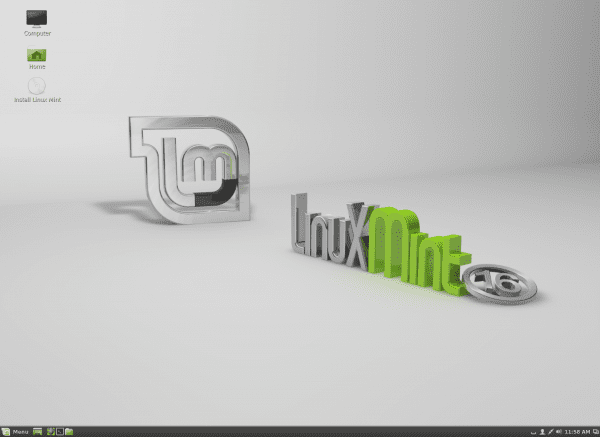

Salut. Ce vrei să spui când spui că „multe programe și pachete sunt extrem de compatibile între ambele distribuții”? Că nu toate distribuțiile sunt compatibile cu toate pachetele GNU / Linux? Întreb acest lucru deoarece cred că această afirmație ar putea deruta utilizatorii începători.
Indiferent de asta, cred că articolul este foarte bun pentru cei care intră în lumea Monedei.
Salutări.
Presupun că înseamnă că, deși Mint se bazează pe Ubuntu și folosește depozitele sale pentru o mare parte din software, poate exista un pachet care este instalat implicit în Ubuntu și nu în Mint și care este o dependență de pachetul pe care dorim să îl instalăm . Știi, depinde de dependență.
Cu toate acestea, nimic care nu poate fi rezolvat și pentru majoritatea software-ului nu va exista nicio problemă.
Felicitări pentru postare! Foarte util și, deși Mint în opinia mea este mai bine pregătit decât Ubuntu, nu strică niciodată să știi aceste informații!
Bine, oameni buni. Tesla a lovit tasta. 🙂
Noroc! Paul.
Post bun, dar ce mediu de desktop ați recomanda în această versiune de linux mint?
Scorțișoară dacă aveți un GPU bun și MATE în cazul opus.
Actualizările se fac cel mai bine de la manager (pictograma scut), deoarece Mint, pentru a menține stabilitatea sistemului, ierarhizează actualizările și vă permite să instalați până la nivelul 3 implicit. Dacă actualizați după consolă, unele fișiere cheie de sistem pot fi modificate.
Interesant ... nu am avut acele informații! 🙂
Se pare că Petra se dovedește a fi o opțiune bună, cred că mă voi încuraja să o încerc
Înainte! 🙂
Ei bine, am fost un utilizator Ubuntu 12.04 și am instalat Mint Petra KDE, l-am încercat câteva zile și nu am ezitat să formatez laptopul și să las doar Mint, funcționează excelent, foarte stabil și cu o interfață care este prea grozav.
Am trecut la Cinnamon și mi-a plăcut foarte mult ...
excelent tutorial m-a ajutat foarte mult
Salutări și mulțumiri pentru contribuție, vreau doar să văd cât de mult rămâne suport pentru această versiune excelentă și când va ieși LTS, unde să vedem mai multe detalii despre aceasta.
Vă mulțumesc și aștept răspunsul dvs. amabil.
LM 16 va fi sprijinit până în iulie 2014.
http://www.linuxmint.com/oldreleases.php
Noroc! Paul.
Buna dimineata tuturor.
Mi-a plăcut foarte mult informațiile.
Am o problemă pe care sper să mă puteți ajuta.
Am câteva săptămâni încercând să instalez linux mint 16, dar în momentul aproape terminării instalării am o eroare cu o legendă care spune ceva de genul „instalatorul s-a prăbușit” și când repornesc acest lucru am șters grub-ul care împiedică a început cu linux sau cu win2 că îl am într-o altă partiție.
Mă face disperat, deoarece de fiecare dată când încerc și nu reușește, trebuie să instalez Ubuntu 13 pentru a-mi recupera boot-ul dual.
Am încercat să instalez mint cu un usb folosind Yumi și arzând iso pe un DVD și rezultatul a fost același. ieri am descărcat un program de creație lili așa ceva și cu asta mi-am dat seama că iso a corupt fișiere. chiar și atunci când îl descărcați de pe site-ul oficial.
Sper și mă puteți ajuta, chiar vreau să instalez linux mint pe laptopul meu hp g42.
În prealabil vă mulțumesc foarte mult.
Bună ziua tuturor!
Acest comentariu este pentru Diego García, despre care văd că nu a primit încă un răspuns.
Dacă, după cum spui, ai fișierele corupte, chiar dacă ai descărcat iso de pe site-ul oficial, vezi dacă îl poți accesa de pe un alt computer pentru al descărca și a-l arde pe disc. Poate că astfel veți evita erorile care ar putea apărea la înregistrarea pe computer. Sau cineva pe care îl cunoașteți să vă lase o copie. Dacă ți se întâmplă tot timpul, ceva este incompatibil în hardware (puțin ciudat).
Și acum un comentariu general: constat că atât ubuntu cât și mint au o problemă de permisiuni de utilizator, unitățile fiind „nu deținute de acel utilizator”. Permiteți-mi să explic: dacă instalez un prieten al linux mint "lângă" fereastra $$$ (partiția C: pentru sistem, partiția D: pentru date), lăsând sistemul cu utilizatorul său automat de intrare cu permisiuni "standard" și un administrator (cu care am instalat sistemul), prietenul meu nu poate accesa partiția "D:" (ntfs) pentru că cere parola de administrator (pe care nu vreau să i-o dau ca să nu strică nimic).
Am fost de aproximativ o mie de ori și nu găsesc o modalitate de a modifica permisiunile partiției „D:”, astfel încât, deoarece nu se montează automat, cel puțin o puteți monta când doriți să o deschideți .
Dacă soluția ar fi să vă salvați propriile documente în propriile foldere, nu mi-ar plăcea: din fereastra $$$ am aflat că datele trebuie să fie departe de facilități.
Anterior, fiecărui utilizator i se împărțeau permisiunile și puteau fi accesate cu ușurință. Acum există doar două posibilități: „standard” și „administrator” ... Dacă acum utilizatorul standard are nevoie de parola de administrator ... suntem buni!
Salutari tuturor!
Salvator.
(Din Badalona)
Salvador, trebuie să creezi un acces direct la D: în cadrul sesiunii de administrator și să îți pui parola. acolo dai permisiuni de execuție utilizatorului prietenului tău. Dacă tot nu funcționează pentru tine
puteți crea o comandă rapidă din contul dvs. și puteți oferi utilizatorului permisiunile de execuție.
un da a funcționat pentru mine fără probleme în toate versiunile de Ubuntu.
Bună ziua, sunt nou în linux mint, tocmai l-am instalat și această postare m-a ajutat foarte mult, explorez pagina și adevărul este că mi-a plăcut mult.
Atât de bun! Mă bucur că este de ajutor.
O imbratisare! Paul.
Vă mulțumesc foarte mult pentru această postare foarte utilă. Sunt începător în Linux. Tocmai am instalat Linux Mint 16 pe vechiul meu laptop Lenovo 3000 N200 0769, totul pare să funcționeze bine, cu excepția WiFi-ului; Nu pot face conexiunea wireless să funcționeze. Când deschid managerul de drivere, văd o fereastră goală, fără nicio listă de drivere sau dispozitive, numai cu mesajul „driverele proprietare nu sunt utilizate”. Butoanele Revenire și Aplicare modificări sunt inactive. Cum pot activa controlerul wireless? Apreciez cu adevărat orice ajutor.
Din ceea ce descrieți, probabil că trebuie să o faceți „manual” ... ca în Windows sau similar.
Pentru aceasta, trebuie să instalați ndiswrapper și să obțineți driverul Windows al cardului.
Pentru ca mai mult sau mai puțin să aveți o idee despre ce este vorba, vă las un link (deși în cazul dvs. particular poate fi diferit):
https://blog.desdelinux.net/que-hacer-cuando-nuestro-dispositivo-wifi-solo-tiene-drivers-para-windows/
Îmbrăţişare! Paul.
o contribuție foarte bună pentru cei dintre noi care am început migrația și spargerea lanțurilor de la privat la liber este o contribuție foarte bună, mulțumesc
Sunt nou, am instalat Linux Mint fără internet, nu există unde locuiesc, ce trebuie să fac acum? Am o casă prietenoasă care îmi permite să mă conectez, se actualizează automat sau ar trebui să o fac singur? Fii cu mine, sunt un manechin de 82 de ani ... dornic să învăț.
La instalarea pachetelor în linux mint 17.1 îmi spune că conexiunea cu depozitele a eșuat, cum o pot rezolva?
Bună, sunt fan și aș vrea să știu ce sisteme de operare pot suporta scorțișoară, cine o folosește, elemente care o compun și informații generale. Vă rog, este urgent
Sunt nou în sistemele de operare și în tot ceea ce ține de PC.
Interesul vine pentru că studiez o parte din subiect și eu
mendaron, vezi despre Linux Mint.
Chiar mi se pare foarte bine, dar din moment ce sunt nou, îi întreb.
PC-ul meu nu aude cd-urile, vreau să știu dacă trebuie să schimb cititorul
cd, sau dacă este sistemul audio și dacă pot să le repar cu driverele.
Vă mulțumesc foarte mult, până data viitoare și sper să-mi dați un răspuns.
ca acer pentru ca linux mint 17 rebeca să nu-mi ceară întotdeauna cheile
Cheile? Ce chei?